Як підвищити яскравість Apple Watch
Різне / / October 24, 2023
Ви вирушили на пробіжку в сонячний день і зупинилися, щоб подивитися на свою статистику, щоб побачити цифри, які ледве помітні на тьмяному дисплеї Apple Watch. Вашою першою здогадкою було б підвищити яскравість Apple Watch, але це не так інтуїтивно зрозуміло, як провести пальцем вниз і збільшити яскравість за допомогою Центр керування на вашому iPhone.

На жаль, вам потрібно виконати кілька додаткових кроків, щоб збільшити яскравість на Apple Watch. Вам може бути важко зрозуміти це, якщо ви вперше користуєтеся Apple Watch, і ми теж там були.
Перш ніж ми покажемо вам, як налаштувати яскравість на Apple Watch, ви можете подумати, чому я не можу ввімкнути автоматичну яскравість? Ну, можна, але є підступ.
Apple Watch має автоматичну яскравість, але ви не можете її контролювати
Ваш Apple Watch має датчик зовнішнього освітлення, який автоматично регулює яскравість дисплея відповідно до вашого оточення. Але немає способу втрутитися та контролювати автоматичне налаштування яскравості, на відміну від iPhone. Ви не можете вимкнути його вручну.

Хоча очікується, що він працюватиме без проблем, можуть бути випадки, коли датчик не виконує свою роботу. У такі моменти ви можете вдатися до автоматичного регулювання яскравості дисплея. Ось як ви можете це зробити.
Відрегулюйте яскравість на Apple Watch у налаштуваннях
Ось як можна збільшити яскравість Apple Watch за допомогою програми «Налаштування».
Крок 1: Натисніть кнопку Digital Crown один раз, щоб відкрити бібліотеку програм.
Крок 2: Торкніться програми Налаштування.
крок 3: Торкніться «Дисплей і яскравість».


крок 4: Використовуйте повзунок, щоб збільшити яскравість. Крім того, ви можете торкнутися повзунка та повернути коронку Digital Crown, щоб відрегулювати яскравість.
Ви отримуєте три рівні яскравості, тож виберіть відповідний залежно від вашого оточення.

Зробіть Apple Watch яскравішим за допомогою програми Watch на iPhone
Ви також можете використовувати супутню програму Watch на своєму iPhone, щоб підвищити яскравість Apple Watch.
Крок 1: Відкрийте програму Watch на своєму iPhone.
Крок 2: Натисніть «Дисплей і яскравість».
крок 3: Використовуйте повзунок, щоб збільшити яскравість. Зміни відобразяться на вашому Apple Watch.
Ви отримуєте три рівні яскравості, тож виберіть відповідний залежно від вашого оточення.
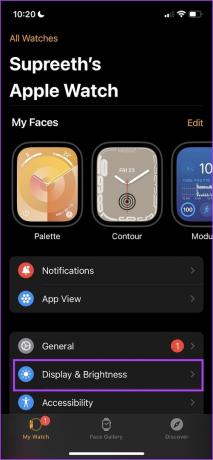

Розбудіть Apple Watch і поступово збільшуйте яскравість за допомогою Digital Crown
Якщо у вас увімкнено перемикач «Пробудження під час запуску головки», ви можете невеликими порціями активувати дисплей, оскільки ви можете поступово збільшувати рівень яскравості, обертаючи заводну головку.
Ви можете почати від нульової яскравості до рівня, встановленого в налаштуваннях дисплея. Це корисно, якщо ви хочете поглянути на Apple Watch, але не хочете повернути його повністю.
Крок 1: Відкрийте програму Налаштування.
Крок 2: Натисніть «Дисплей і яскравість».


крок 3: Увімкніть перемикач «Wake on Crown Up».

Тепер, коли ваш Apple Watch вимикається, ви можете поступово збільшувати яскравість, обертаючи заводну головку.
Наскільки яскравим може стати дисплей Apple Watch
Apple не робить жодних компромісів щодо основних частин взаємодії з користувачем, і це стосується дисплея будь-якого пристрою. Отже, незалежно від того, яку модель Apple Watch ви купите сьогодні, у вас не виникне проблем із читанням на дисплеї під сонячним світлом, якщо ви не придбаєте перше видання, яке має максимальну яскравість лише 450 ніт.

Дисплеї Apple Watch Series 2 і пізніших моделей із максимальною яскравістю 1000 ніт. З Apple Watch Ultra та Серія 9, Apple подвоїла пікову яскравість до 2000 ніт. Якщо цей стрибок вас шокує, ви повинні знати, що Apple Watch Ultra 2 має пікову яскравість до 3000 ніт.

Пікової яскравості 1000 ніт більш ніж достатньо. Ми використовуємо Series 7 і не мали проблем із переглядом у найсонячніші дні. Хоча з покращеною яскравістю на Series 9 і Apple Watch Ultra дисплей буде виглядати більше розбірливий, і ви, ймовірно, не побачите пилу, відбитків пальців і всіх мікроподряпин, виділених сонячне світло.
Це все, що потрібно знати про Apple Watch і його яскравість дисплея. Якщо у вас є додаткові запитання, перейдіть до розділу поширених запитань нижче.
Поширені запитання щодо яскравості Apple Watch
Ви не можете збільшити яскравість Завжди на дисплеї на Apple Watch.
Так, використання Apple Watch із максимальним налаштуванням яскравості споживатиме більше заряду акумулятора Apple Watch.
Ні, немає можливості збільшити яскравість вашого Apple Watch за допомогою Центру керування.
Apple офіційно оголосила, що Apple Watch Series 9 і Ultra 2 можуть знизити яскравість до 1 ніта в умовах слабкого освітлення.
Використовуйте Apple Watch на вулиці з комфортом
Ми сподіваємося, що ця стаття допоможе вам підвищити рівень яскравості Apple Watch відповідно до ваших потреб. Однак ми сподіваємося, що Apple додасть перемикач, щоб увімкнути або вимкнути функцію автоматичної яскравості або контролювати яскравість за допомогою самого Центру керування.
Востаннє оновлено 19 жовтня 2023 р
Стаття вище може містити партнерські посилання, які допомагають підтримувати Guiding Tech. Однак це не впливає на нашу редакційну чесність. Вміст залишається неупередженим і автентичним.
ТИ ЗНАВ
Функція Scribble на Apple Watch дозволяє малювати літери та цифри на екрані, які потім автоматично перетворюються на текст.

Написано
Supreeth пристрасно присвячує себе допомозі людям зрозуміти їхні технології. Він пише про технології з 2021 року та має багатий досвід роботи з пристроями Android, Apple і Windows. Раніше він працював на веб-сайтах під назвою GadgetsToUse Media. Інженер за освітою, його розуміння внутрішньої роботи кожного пристрою гарантує надання високоякісної допомоги, порад і рекомендацій. Перебуваючи поза робочим столом, ви побачите, як він досліджує нові місця, грає у FIFA або шукає хороший фільм!



